So verwalten Sie Blogs mit dem Blog Designer Plugin [Anfängerhandbuch]
Veröffentlicht: 2020-05-05Haben Sie eine Website, die Sie zum Bloggen verwenden? Haben Sie sich gefragt, wie Sie mit dem Blog Designer-Plug- in die Blog-Posts verwalten können?
Blog Designer ist ein Plugin von WordPress, das Ihnen bei der Gestaltung und dem Layout Ihres Blogs hilft. Was Sie schließlich erhalten, ist eine Website, die schön anzusehen und für Ihr Publikum attraktiv ist. Das Beste daran ist, dass Sie keine Programmierkenntnisse benötigen , um das Plugin zu verwenden. Sie können das Layout auch jederzeit ändern , je nach Ihren Vorlieben.
Wir verstehen, dass es schwierig sein kann, wenn Sie nicht über die richtigen Kenntnisse zur Verwendung des Plugins verfügen. Unser Artikel unten wird die Schritte hervorheben, die Sie unternehmen müssen. Der Prozess ist einfach zu befolgen, egal auf welchem Niveau Sie sich befinden, ob Anfänger oder Fortgeschrittener. Tauchen wir ein.
Was macht das Blog Designer Plugin so beliebt?
Das Blog Designer-Plugin ist sehr praktisch und eignet sich hervorragend für alle, die eine reaktionsschnelle Webseite wünschen. Sie erhalten bis zu zehn Vorlagen in einer kostenlosen Version und fünfzig Vorlagen in Pro, die Sie auf Ihrer WordPress-Website verwenden können. Mit dem Plugin können Sie Ihren Blogseiten ein beliebiges Aussehen verleihen.
Sie können Ihre Einstellungen über das Admin-Panel ändern, ohne dass Sie Programmierkenntnisse benötigen. Die meisten Schritte sind sehr einfach zu befolgen. Auch Anfänger finden, dass sie die Schritte ohne großen Stress problemlos umsetzen können.
Sie haben die Wahl zwischen der kostenlosen und der Pro-Version. Bevor wir auf den Installationsprozess und einige der Funktionen eingehen, erhalten Sie Folgendes, wenn Sie das Blog Designer-Plugin installieren.
Inhaltsverzeichnis
1. Kostenlose Funktionen des Blog-Designers
2. Funktionen von Blog Designer Pro
3. Schritte zur Verwendung des Blog Designer-Plugins
- (A) Installieren des kostenlosen Blog-Designer-Plug-ins über den WordPress-Admin
- (B) Installieren des Blog Designer-Plugins über FTP
4. Einrichten Ihres Blog-Seitenlayouts
- (A) Erstellen einer neuen Blog-Seite
- (B) Verwenden der Blog-Designer-Einstellung zum Erstellen Ihres Blog-Layouts
5. Wichtige Tipps zu beachten
6. Zu beachtende allgemeine Anzeigeeinstellungen für das Blog-Layout
- (A) Zu beachtende Standardeinstellungen
- (B) Zu beachtende Titeleinstellungen
- (C) Zu beachtende Inhaltseinstellungen
- (D) Zu beachtende Schiebereglereinstellungen
- (E) Zu beachtende Medieneinstellungen
- (F) Social Share-Einstellungen zu beachten
- (G) Vorschaueinstellungen anzeigen
1. Kostenlose Funktionen des Blog-Designers:
- Es reagiert sehr schnell und der Einrichtungsprozess ist einfach.
- Sie können es unter anderem in mehreren Browsern wie Safari, Firefox und Chrome verwenden.
- Die Funktionen sind vollständig reaktionsschnell und mit jedem Gerät kompatibel, das Sie möglicherweise verwenden. Jeder, der auf Ihre Blog-Seite zugreift, wird die Schönheit der Designs zu schätzen wissen.
- Sie können die Anzahl der Beiträge, Hintergrundfarben, Schriftarten, Kategorien, Tags, Autoren und Kommentare verwalten.
- Sie haben bis zu 10 Vorlagen zur Auswahl. Dies sind Evolution, Nicy, News, Crayon Slider, Glossar, Light Breeze, Boxy-Clean, Spectrum, Timeline und Classical.
- Sie haben Zugriff auf benutzerdefinierte CSS-Unterstützung.
- Wählen Sie zwischen den runden und quadratischen Schaltflächen für das Teilen in sozialen Netzwerken.
- Sie erhalten eine .pot-Datei, die sie übersetzungsfertig macht.
- Verwenden Sie den Shortcut-Generator und erhalten Sie Zugriff auf verfügbaren Support.
- Social-Share-Buttons ermöglichen es Ihnen, den Inhalt Ihrer Website mit Ihren Social-Media-Seiten zu verlinken
Mehrsprachige Funktionen.
2. Funktionen von Blog Designer Pro:
Die Pro-Version hat einige Funktionen, die Sie in der kostenlosen Version nicht finden werden. Dazu gehören:
- Über 50 Vorlagen und mehr als 200 Kombinationsmöglichkeiten . Sie erhalten Zugriff auf so viele Optionen und können Ihre Blogseiten nach Ihren Wünschen anpassen.
- 10 Rastervorlagen , mit denen Sie Ihre Beiträge durch die Verwendung mehrerer Spalten präsentieren können.
- Horizontale und vertikale Präsentationen dank über fünf Timeline-Vorlagen.
- Über drei Magazinvorlagen, die Ihnen die Möglichkeit geben, Ihre Beiträge im Zeitungsstil anzuzeigen.
- Andere Vorlagen wie Mauerwerks- und Schiebervorlagen.
- Einfach zu verwendende mehrere Blog-Layouts sowie Filter und Hooks für Anpassungszwecke.
- Import- und Exportfunktionen, die Ihnen viel wertvolle Zeit sparen. Das Gleiche finden Sie auch in den Archivvorlagen.
- Grid-Layout und Duplikat-Layout-Optionen.
- Seitenersteller-Unterstützung, Einstellungsoptionen für Medienabfragen, Live-Vorschau, über 600 Schriftarten, Woocommerce-Unterstützung unter anderem.
- Hervorragende Backend-Unterstützung.
3. Schritte zur Verwendung des Blog Designer-Plugins
Wir werden die Schritte in 3 Hauptteilen angehen:
1. Installieren des Blog Designer-Plugins.
2. Alles, was Sie über das Blog Designer-Plugin wissen müssen.
3. Zusätzliche Informationen und eine Zusammenfassung der Dinge, die Sie wissen müssen.
*Bitte beachten Sie, dass die folgende Anleitung speziell für diejenigen gilt, die die kostenlose Version des Plugins verwenden.
(A) Installieren des kostenlosen Blog-Designer-Plug-ins über den WordPress-Admin
Befolgen Sie die nachstehenden Schritte, um Ihr Blog Designer-Plug-in über die WordPress-Admin-Einstellung zu installieren. Die Schritte sind einfach zu befolgen, und Sie sollten keine Schwierigkeiten haben, selbst wenn Sie neu bei WordPress sind.
1. Laden Sie aus dem WordPress-Plugin-Verzeichnis die ZIP-Datei des Plugins blog-designer.zip herunter
2. Melden Sie sich bei der WordPress-Website an
3. Gehen Sie zum WordPress-Adminbereich
4. Klicken Sie im linken Menü auf die Plugins
5. Gehen Sie zur Schaltfläche Neu hinzufügen und klicken Sie darauf
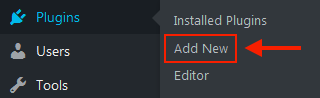
6. Gehen Sie zum Upload-Plugin-Button und klicken Sie darauf
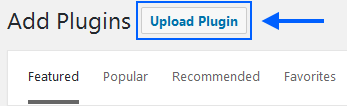
7. Laden Sie die heruntergeladene ZIP-Datei blog-designer.zip hoch
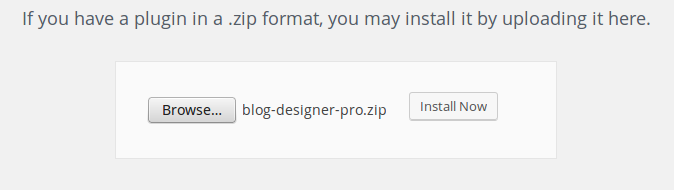
8. Klicken Sie auf die Schaltfläche Installieren
9. Klicken Sie auf Plugin aktivieren 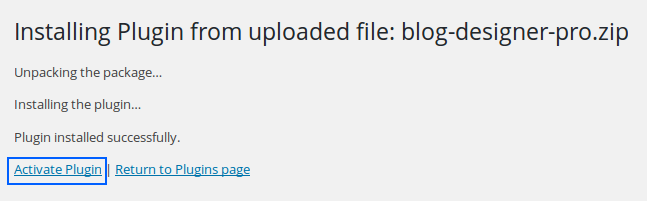
(B) Installieren des Blog Designer-Plugins über FTP
Wenn Sie das Blog Designer-Plug-in über FTP installieren, führen Sie die folgenden Schritte aus
1. Laden Sie aus dem WordPress-Plugin-Verzeichnis die ZIP-Datei des Plugins blog-designer.zip herunter
2. Extrahieren Sie die ZIP-Datei, um den Blog Designer-Ordner zu erstellen. Es enthält alle notwendigen Dateien, die Sie für die Installation des Plugins benötigen. Es ist wichtig, sich den Ordnerpfad zu merken, aus dem Sie die Datei extrahiert haben
3. Gehen Sie zu Ihrem FTP-Programm und laden Sie den nicht gezippten Ordner für das Plugin hoch. Senden Sie den Ordner an das Verzeichnis „/wp-content/plugins/“ , das Sie auf Ihrem Server finden
4. Gehen Sie zu Dashboard > Plugin > installiertes Plugin
5. Suchen Sie nun in der angezeigten Liste nach dem Blog-Designer
6. Klicken Sie nun auf die Schaltfläche Aktivieren
4. Einrichten Ihres Blog-Seitenlayouts
Führen Sie die folgenden Schritte aus, um Ihr Blog-Seitenlayout einzurichten. Sie werden feststellen, dass der Prozess sehr einfach und sehr schnell ist. Innerhalb von zwei Minuten sollten Sie mit dem Vorgang fertig sein.
(A) Erstellen einer neuen Blog-Seite
Sie haben die Möglichkeit, Ihre Blog-Seite oder jede andere Seite zu verwenden, aber Sie sollten besser auf eine Testseite gehen.
1. Gehen Sie zum Seitenbereich.
2. Klicken Sie auf „Neue Testseite erstellen“ und geben Sie einen geeigneten Titel ein, z. B. „Mein Blog“.
3. Veröffentlichen Sie die neue Seite, indem Sie auf die Schaltfläche „Veröffentlichen“ klicken.
4. Gehen Sie zur Permalink-URL und klicken Sie mit der rechten Maustaste darauf. Ein Rechtsklick darauf öffnet die Registerkarte in einem neuen Browser. Ein wichtiger Tipp ist, das Frontend zu verwenden, um zu überprüfen, wie die Seite aussieht.
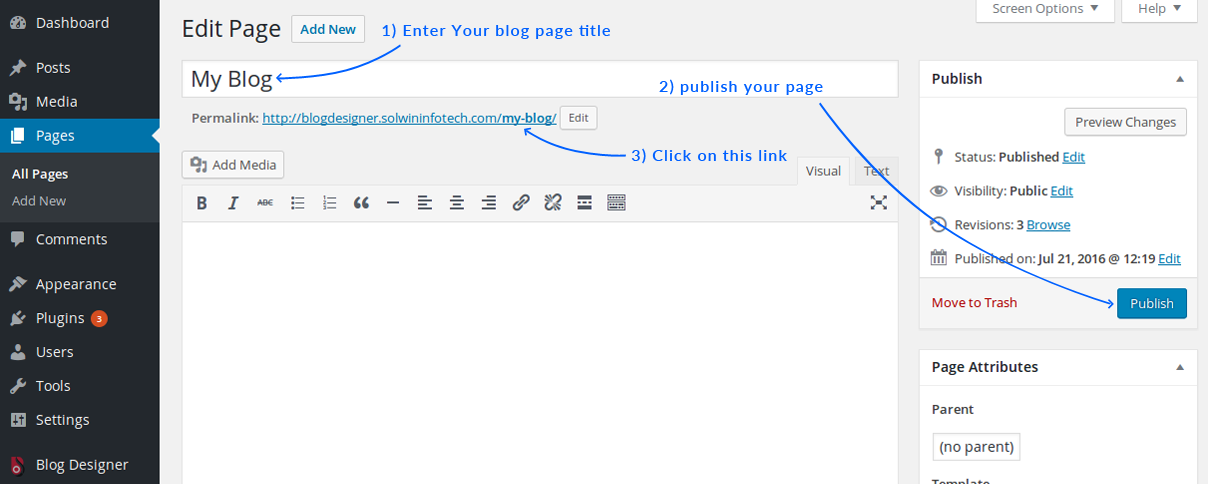
(B) Verwenden der Blog-Designer-Einstellung zum Erstellen Ihres Blog-Layouts
1. Gehen Sie im Dashboard zur Option Blog Designer.

2. Klicken Sie auf die Schaltflächen Andere Vorlage auswählen. Sie erhalten eine Liste der Vorlagen, die Ihnen zur Verfügung stehen.
3. Klicken Sie auf Ihr bevorzugtes Blog-Layout. Beachten Sie, dass das von Ihnen gewählte Layout dem Aussehen Ihrer Blog-Seite entspricht. Sobald Sie eine Auswahl getroffen haben, fahren Sie mit den folgenden Schritten fort.
4. Klicken Sie auf die Option Seite auswählen. Sie können Ihr Blog-Layout sehen.
5. Wenn Sie mit dem Aussehen des Layouts einverstanden sind, klicken Sie auf die Schaltfläche Änderungen speichern. Sie finden es in der oberen rechten Ecke.
6. Aktualisieren Sie den oben geöffneten neuen Browser. In diesem Fall ist dies die Seite „Mein Blog“. Sie können auch eine URL der Seite öffnen, indem Sie die Option „Seite für den Blog auswählen“ verwenden.
7. Sie haben jetzt Ihr Blog Designer Plug-in konfiguriert.
Es ist wichtig zu beachten, dass die Auswahl einer beliebigen Seite zum Anzeigen Ihrer Posts aus dem Abschnitt „Blog-Seitenanzeigen“ dazu führen kann, dass Sie alle vorhandenen Inhalte verlieren. Es ist daher eine gute Idee, eine leere Seite zu verwenden oder alles, was Sie haben, an einem anderen Ort zu sichern.
*Folgen Sie diesem Link für ein Video-Tutorial für die oben hervorgehobenen Schritte.
5. Wichtige Tipps zu beachten
(1) Verwenden Sie für Ihr Blog-Layout die Schaltfläche Andere Vorlagen auswählen, um zu sehen, welche Optionen Ihnen zur Verfügung stehen.
(2) Sie können die Seite für Ihr Blog und die Anzahl der anzuzeigenden Beiträge auswählen. Für letztere können Sie sie so verwalten, dass Sie jeweils nur eine bestimmte Nummer anzeigen.
(3) Verwenden Sie die Beitragskategorie auswählen, um Ihre Beiträge ausgewählter Kategorien anzuzeigen. Die gleiche Option haben Sie auch in Bezug auf Post-Tags oder Post-Autoren, wenn Sie diese auf diese Weise anzeigen möchten.
6. Zu beachtende allgemeine Anzeigeeinstellungen für das Blog-Layout
Wie der Name schon sagt, verwenden Sie Sticky Posts, um Sticky Posts auf Ihrer Blog-Seite anzuzeigen
Post-Kategorie-Option zum Ausblenden oder Anzeigen von Kategorien
(1) Post-Tag-Option zum Ausblenden oder Anzeigen der Tag-Option auf der Seite
(2) Post-Autor-Option, um den Autor auf der Seite anzuzeigen oder auszublenden
(3) Option zum Veröffentlichungsdatum des Beitrags, um anzuzeigen oder auszublenden, wann Sie den Beitrag veröffentlicht haben
(4) Post-Kommentar-Option, um Kommentare auf der Blog-Seite anzuzeigen oder auszublenden
(5) Post like die Option, die Gesamtzahl der Likes anzuzeigen, die Sie für jeden Beitrag erhalten. Diese Option erhalten Sie nur in der Pro-Version. Legen Sie Ihre bevorzugte Einstellung fest, indem Sie auf die Ja- oder Nein-Optionen klicken, um die Likes anzuzeigen oder auszublenden.

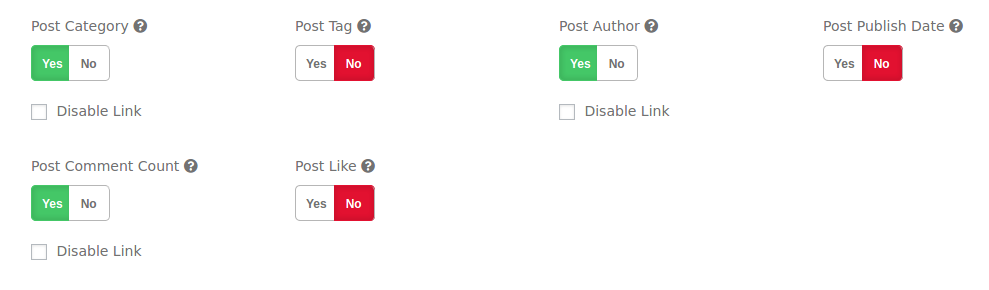
(A) Zu beachtende Standardeinstellungen
(1) Der Name der Hauptcontainerklasse
(2) Verwenden Sie die Farbauswahl, um:-
(3) Legen Sie die Hintergrundfarben für Ihre Blogbeiträge fest. Sie können auch die alternativen Hintergrundfarben aktivieren, wenn Sie Alternativen wünschen. Diese Option ist verfügbar, wenn Sie das Vorlagenlayout Evolution Timeline verwenden.
(4) Wählen Sie die Linkfarben.
(5) Stellen Sie die Link-Hover-Farben ein.
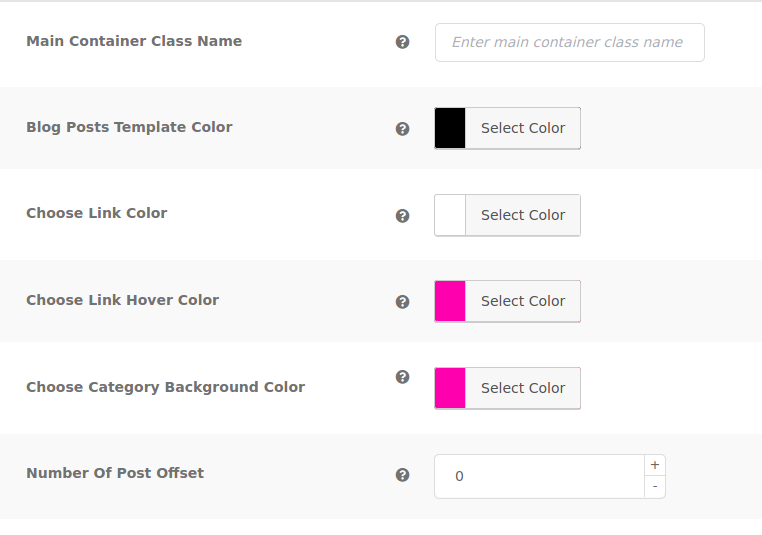
(B) Zu beachtende Titeleinstellungen
(1) Verwenden Sie den Beitragstitel-Link, um Links in Ihren Beitragstiteln zu deaktivieren oder zu aktivieren. Notiere; Diese Option ist nur in der Pro-Version verfügbar
(2) Verwenden Sie die Farbauswahl, um Ihren bevorzugten Beitragstitel und die Hintergrundfarbe auszuwählen
(3) In Ihrer Pro-Version haben Sie die Hover-Farbe des Beitragstitels aus der Farbauswahl
(4) Typografieeinstellungen
(5) Verwenden Sie die Schriftgrößeneinstellung, um Ihre bevorzugte Schriftgröße auszuwählen.
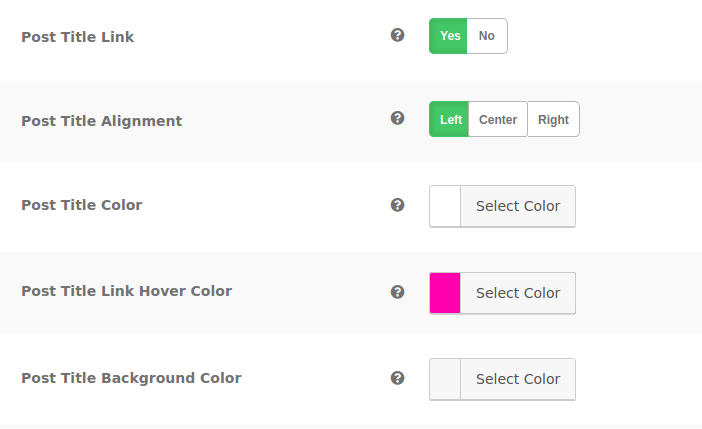
Mit der Pro-Version erhalten Sie Zugriff auf Folgendes:
(1) Schriftfamilie des Beitragstitels
(2) Schriftstärke des Beitragstitels
(3) Schriftzeilenhöhe des Beitragstitels
(4) Kursiv oder normale Schriftarten
(5) Texttransformation
(6) Textdekoration
(7) Textbuchstabenabstand
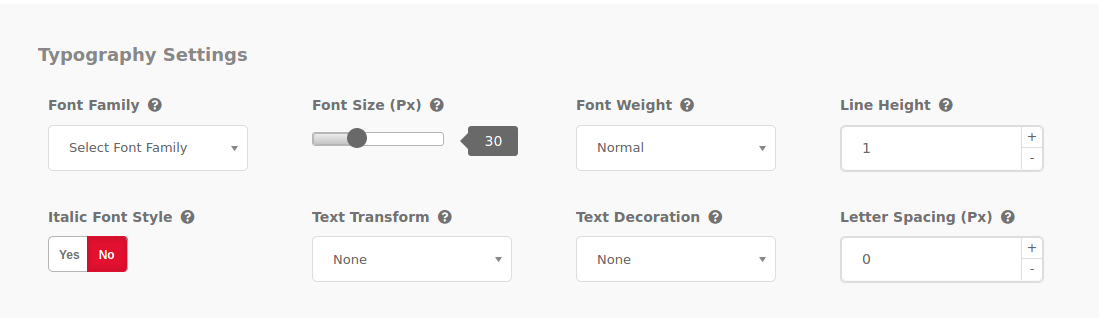
(C) Zu beachtende Inhaltseinstellungen
(1) Zeigen Sie für jeden Artikel in einem Feed Folgendes an, um Folgendes anzuzeigen:
- Voller Text
- Zusammenfassungen
- Verwalten Sie die Länge Ihrer Posts
(2) Mit der Option Inhalt anzeigen von können Sie Texte von außer Postinhalten anzeigen. Die Option ist nur in der Pro-Version verfügbar.
(3) Verwenden Sie die Anzeige-HTML-Tags mit der Zusammenfassung, um Inhalte mit HTML-Tags oder Attributen anzuzeigen
(4) Die Pro-Version hat den ersten Buchstaben als Drop-Cap-Option, mit der Sie den ersten Buchstaben des Beitragsinhalts größer anzeigen können.
(5) Die Anzeige der Weiterlesen-Option sowie die Positionierung des Buttons auf die gleiche oder neue Zeilenposition
(6) Stellen Sie die Option „Weiteren Text lesen“ ein
(7) Stellen Sie die Textfarbe „Mehr lesen“ mithilfe der Farbauswahloption ein
(8) Stellen Sie die Hintergrundfarbe des Weiterlesen-Textes mit der Farbauswahl ein
(9) In der Pro-Version haben Sie die Hintergrundfarbe des Text-Hover mit der Farbauswahl.
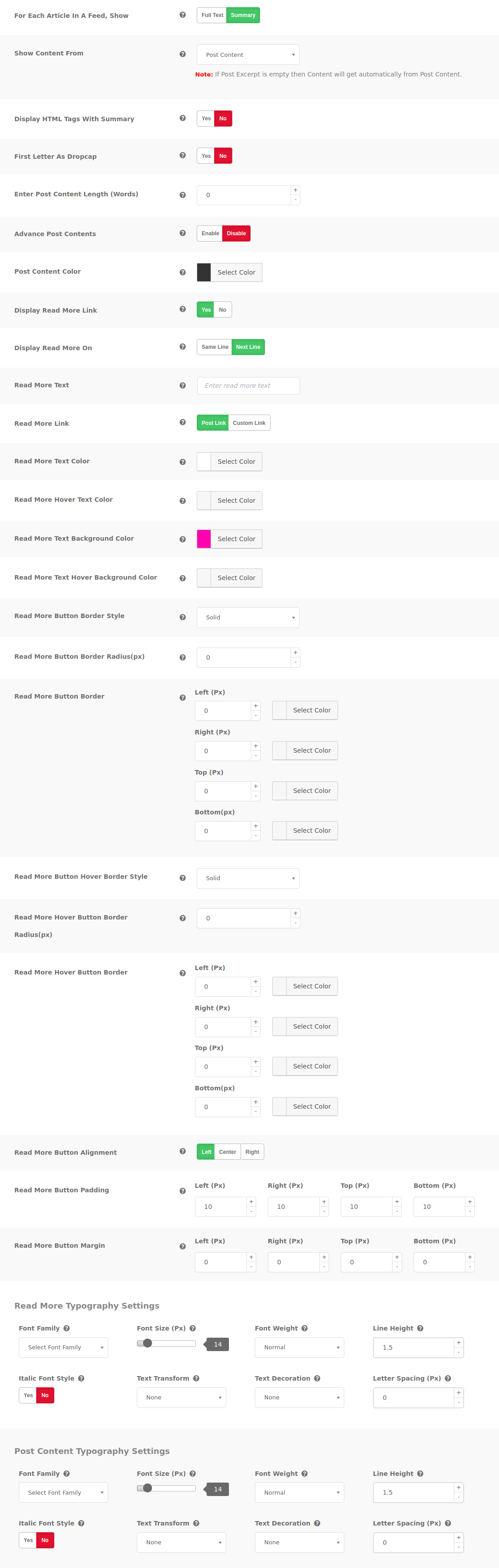
(D) Zu beachtende Schiebereglereinstellungen
(1) Verwenden Sie die Option „Slider-Animation festlegen“ für Effekte wie Fade und Slide
(2) Sie können auch den Slider AutoPlay-Modus und die Geschwindigkeit und Intervalle in Mikrosekunden auswählen
(3) Slider-Spalten
- Für Desktop-Bildschirme, die über 980 Pixel groß sind, können Sie Schiebereglerspalten von 1 bis 6 Spaltenraster einstellen. Eine Spalte zeigt Ihre Posts in einem Spaltenraster an, 2 Spalten zeigen die Posts in zwei Spalten an und so weiter.
*Sie finden die Slider-Layouteinstellungen nur für die Crayon Slider-Vorlage.
- Für iPad-Bildschirme zwischen 720 px2 960 px können Sie die Schiebereglerspalte von 1 bis 6 Spaltenraster einstellen. Sie haben auch die gleiche Option für mobile Bildschirme, die kleiner als 480 Pixel sind.
In der Pro-Version haben Sie folgende Möglichkeiten:
(1) Wählen Sie Ihr Slide-Scroll-Limit aus
(2) Zeigt die Schaltflächen für die Slider-Navigation an
(3) Wählen Sie die Pfeile für die Schieberegler aus
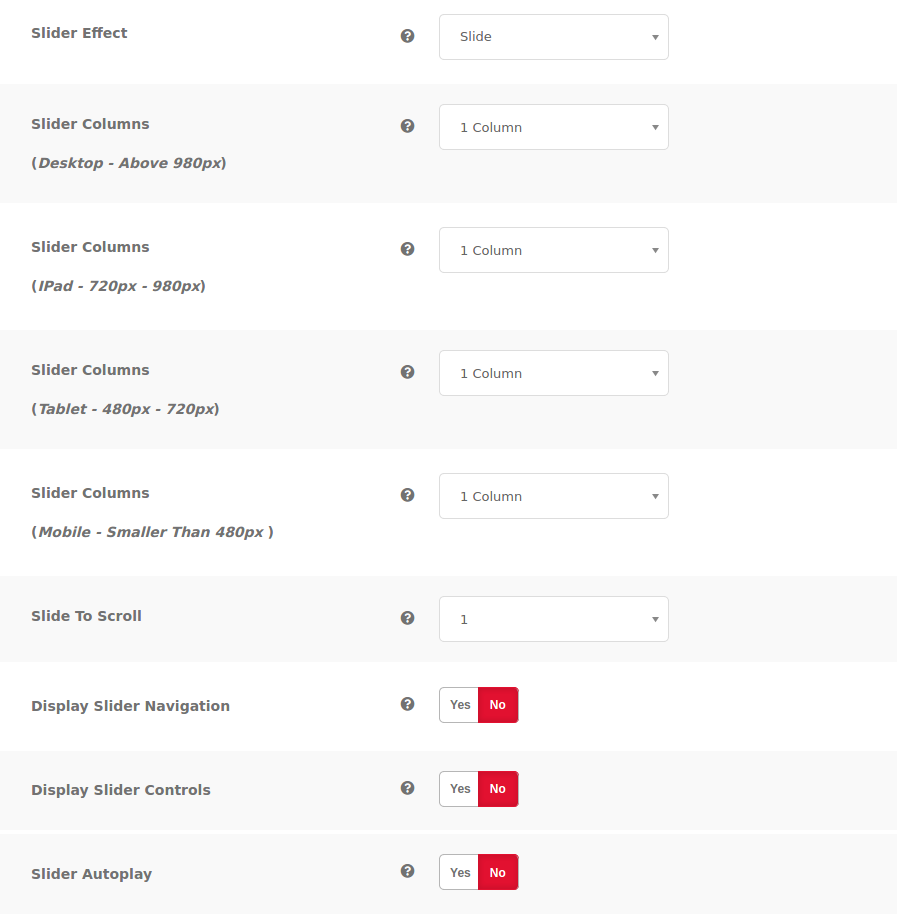
(E) Zu beachtende Medieneinstellungen
In der Pro-Version haben Sie folgende Möglichkeiten:
(1) Verwenden Sie die Option Beitragsfunktionsbild anzeigen, wenn Sie Bilder auf dem Beitrag anzeigen möchten
(2) Verwenden Sie das ausgewählte Post-Standardbild, um Zugriff auf verschiedene Felder zum Anzeigen Ihrer Beiträge zu erhalten. Sie haben Optionen wie Post-Slug, Änderungsdatum, Post-Titel, Veröffentlichungsdatum und Post-ID. Sie können entscheiden, ob Sie aufsteigend oder absteigend sortieren möchten.
(3) Wählen Sie Ihre bevorzugte Bildgröße mit der Option Post-Mediengröße auswählen.
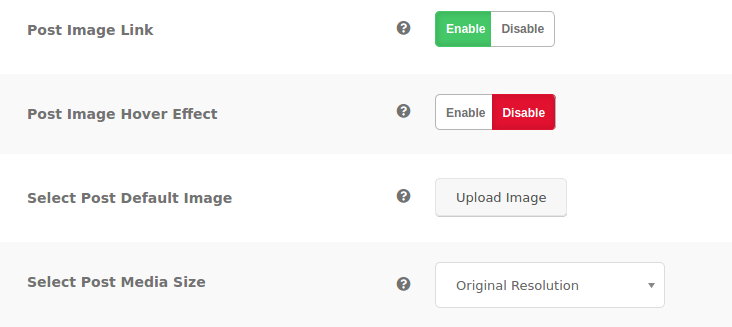
(F) Social Share-Einstellungen zu beachten
Für den Social Share erhalten Sie Zugriff auf Folgendes:
Wählen Sie mithilfe der Option „Form der sozialen Symbole“, ob soziale Symbole quadratisch oder kreisförmig angezeigt werden sollen
(1) Verwenden Sie den Facebook-Teilen-Link, um zu entscheiden, ob Sie das, was Sie auf Facebook teilen, auf Ihrer Blog-Seite anzeigen oder verbergen möchten
(2) Der Link zum Teilen von Pinterest ermöglicht es Ihnen, das, was Sie auf Pinterest teilen, auf Ihrer Blog-Seite anzuzeigen oder auszublenden
(3) Der Twitter-Teilen-Link ermöglicht es Ihnen, das, was Sie auf Twitter haben, auf Ihrer Blog-Seite zu teilen
In der Pro-Version haben Sie folgende Möglichkeiten:
Sie haben die Möglichkeit, unter dem Social Share-Stil die benutzerdefinierten und Social Share-Button-Optionen auszuwählen.
Wählen Sie aus über 5 verfügbaren vordefinierten Optionen für das Layout Ihres Freigabesymbols
(1) Der Pinterest Share-Button
(2) Der Pocket Share-Link
(3) Link zum Teilen von Telegrammen
(4) WhatsApp-Freigabelink
(5) Reddit-Freigabelink
(6) Tumblr-Link teilen
(7) Skype-Freigabelink
(8) WordPress-Freigabelink
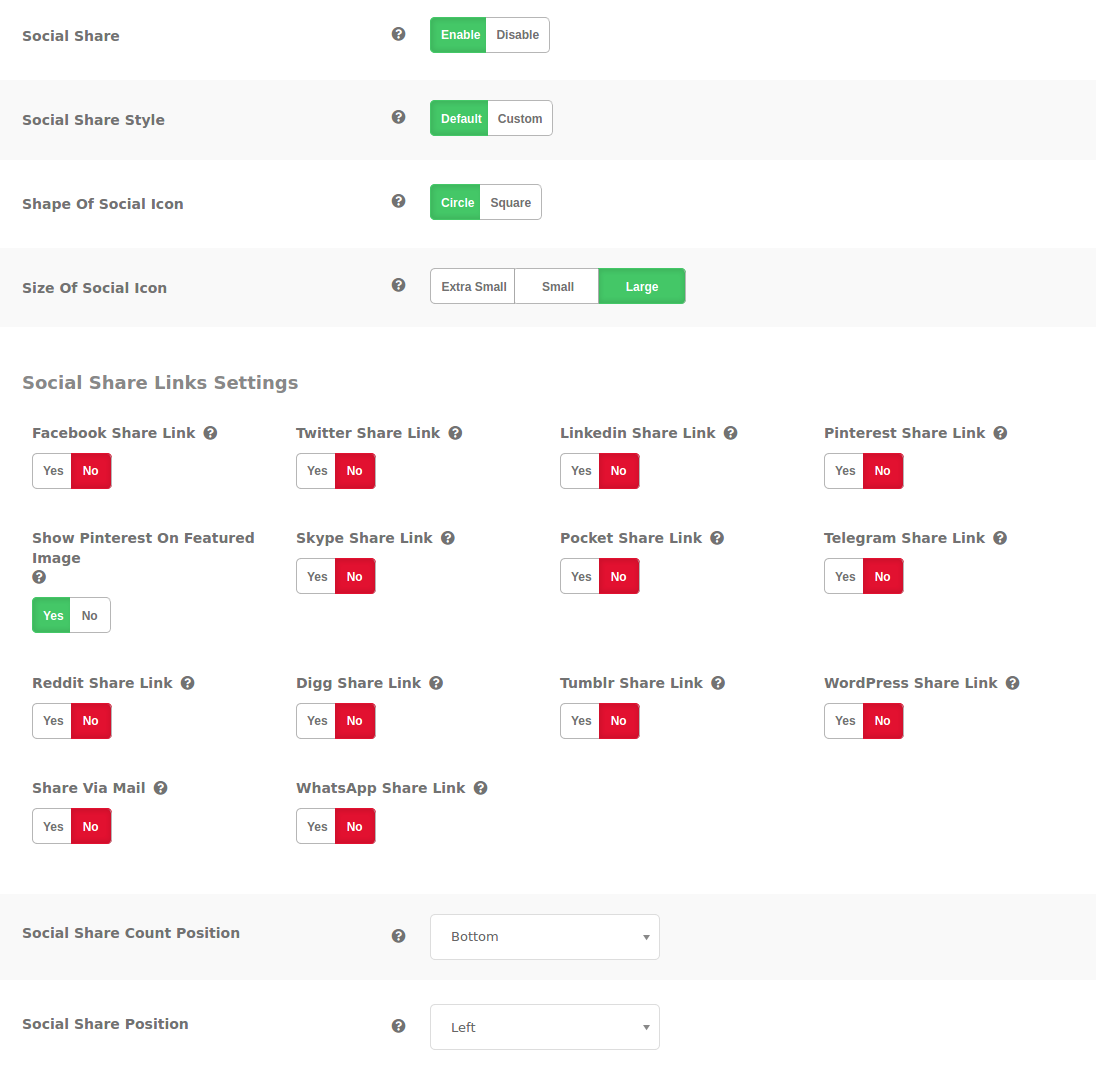
(G) Vorschaueinstellungen anzeigen
Die Vorschaueinstellungen sind nur in der Pro-Version verfügbar. Sie können damit eine Vorschau der Layouts anzeigen, wenn Sie sie mit einer der 10 verfügbaren Vorlagen erstellen oder ändern.
Häufig gestellte Fragen (FAQ) zum Blog Designer Plugin
1. Bietet das Blog Designer-Plugin kostenlose Vorlagen?
Ja tut es. Sie erhalten zehn Vorlagen, mit denen Sie Ihr Layout nach Ihren Wünschen gestalten und modifizieren können. Sie können zwischen Evolution, Nicy, News, Crayon Slider, Glossar, Light Breeze, Boxy-Clean, Spectrum, Timeline und Classical wählen.
2. Wie kann ich auf das Blog Designer-Plugin für einen Abschnitt auf meiner Blog-Seite zugreifen?
Wenn Sie das Themendesign nicht verwenden möchten und lieber das Blog Designer-Plug-in verwenden, müssen Sie lediglich die folgenden Schritte ausführen.
- Melden Sie sich beim Dashboard an
- Gehe zu den Einstellungen
- Gehen Sie zu Lesungen
- Wählen Sie Anzeigeoptionen für die Titelseite (möglicherweise müssen Sie die Einstellungen für die statische Seite und die Post-Seite entfernen, wenn Sie sie ursprünglich ausgewählt hatten)
- Wählen Sie auswählen
- Speichern Sie die Änderungen
3. Habe ich die Möglichkeit mehrerer und einzelner Kategorien?
Im Backend finden Sie die Option mehrerer und einzelner Kategorien.
4. Kann ich meine Blogs auf meinen Social-Media-Seiten teilen?
Ja, du kannst. Verwenden Sie für diese Funktion die Social-Share-Optionen.
5. Kann ich die Länge meines Blogbeitrags steuern?
Ja, das können Sie, indem Sie die Option Länge des Beitragsinhalts verwenden.
6. Habe ich Kontrolle darüber, was ich auf meinen Blog-Seiten anzeigen oder verbergen kann?
Sie haben viel Kontrolle darüber, was Sie auf Ihren Blog-Seiten anzeigen oder verbergen können. Sie können beispielsweise Autoren, Likes, Veröffentlichungsdatum usw. ein- oder ausblenden. Und Sie finden diese Funktionalität im allgemeinen Einstellungsbereich.
7. Wo kann ich das Blog Designer-Plugin verwenden?
Das Blog Designer-Plugin ist vielseitig und bietet Ihnen viele Funktionen. Sie werden feststellen, dass es ein sehr nützliches Werkzeug ist, wenn Sie eine Website haben, die Sie für Blogging-Zwecke verwenden. Es ist auch Fantastic Four, die Nachrichten- oder Modeseiten betrieben. Sie haben wirklich keine Einschränkungen, wann und wo Sie die Verwendung Ihres Plugins auf Ihrer Seite anwenden können. Unternehmen, Technologieunternehmen und NGOs können unter anderem von einigen seiner Funktionen profitieren. Da es einfach zu bedienen ist, können Sie es auch für persönliche Blog-Sites, die Portfolioentwicklung oder sogar für die Entwicklung einer Unternehmensgeschichte verwenden.
8. Benötige ich Programmierkenntnisse, um das Plugin zu verwenden?
Sie müssen nicht lernen oder über Programmierkenntnisse verfügen, um das Blog Designer-Plug-in zu verwenden. Der Installationsprozess sehr einfach. Wir haben Ihnen in unserem Artikel oben gezeigt, wie. Die meisten Anleitungen haben leicht verständliche Eingabeaufforderungen, die auch Anfänger problemlos umsetzen können. Es ist auch ein hervorragendes Plugin für fortgeschrittene Benutzer, besonders wenn sie sich für die Pro-Version entscheiden. Sie erhalten Zugriff auf sehr viele Funktionen, die in der kostenlosen Version nicht verfügbar sind.
9. Verfügt das Blog Designer-Plugin über mehrsprachige Funktionen?
Das Blog-Design-Plugin verfügt über Multi-Lingo-Funktionen. Mit dem POEdit-Plug-in können Sie in jede gewünschte Sprache übersetzen. Folgen Sie den unteren Schritten:
- Installieren Sie das POEdit-Plugin
- Gehen Sie zur .POT-Datei (we-content/plugins/blog-designer/languages).
- Speichern Sie die Änderungen
- Geben Sie im Pop-Up den entsprechenden Sprachcode ein
- Wählen Sie den Pfad aus und ändern Sie ihn
- drücke OK
- Benennen Sie Ihre Datei nach dem Sprachcode (sie sind in WordPress verfügbar) und legen Sie sie im Sprachordner des Plugins ab
- Wählen Sie mithilfe der Übersetzung aus, was Sie übersetzen möchten. Lassen Sie den Quelltext unverändert. Wiederholen Sie die Schritte, bis Sie alles übersetzt haben, was Sie brauchen
- Gehen Sie zur Datei wp-config.php und geben Sie den entsprechenden Code ein
- Gehen Sie zum Dashboard. Einstellungen > Allgemein und wählen Sie Ihre Sprachoption
10. Wie läuft ein Upgrade von der kostenlosen auf die Pro-Version ab?
Laden Sie die ZIP-Datei von CodeCanyon herunter
Vom WordPress-Admin:
- Melden Sie sich bei WordPress an> klicken Sie auf das Menü auf der linken Seite> klicken Sie auf die Schaltfläche „Neu hinzufügen“> klicken Sie auf die Schaltfläche „Plugin hochladen“> Laden Sie die Zip-Datei des Plugins hoch (blog-designer-pro.zip)> Installieren> aktivieren
Per FTP:
- Extrahieren Sie die ZIP-Datei auf Ihren PC, um die Designer Pro-Version zu erstellen
- Laden Sie den nicht gezippten Ordner auf „/wp-content/plugins/“ hoch
- Dashboard > Plugin > installiertes Plugin > Blog Designer Pro > aktivieren
Abschließende Gedanken
Wir haben uns alles angesehen, was Sie über das Plug-in Blog Designer und den Installationsprozess wissen müssen. Die Schritte sind einfach zu befolgen, intuitiv und Sie erhalten sehr viele Funktionen, die Sie auf Ihren Blogseiten verwenden können. Sie haben die Wahl zwischen vielen Vorlagen, die Sie nach Ihren Wünschen anpassen können.
Die kostenlose Version bietet Ihnen bis zu 10 Vorlagen, während Sie in der Pro-Version über 50 zur Auswahl haben. Das Beste ist, dass Sie keine Programmierkenntnisse benötigen, um den Anweisungen zu folgen. Es erspart Ihnen, Geld für einen Website-Designer auszugeben, was für einen Anfänger teuer sein kann.
